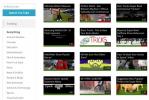כיצד להתקין תוספות ל-Gmail
לכרום יש די אוסף של תוספות לדפדפן. לגוגל עצמה יש ספרייה די גדולה של תוספות ואפליקציות קנייניות שעוזרות לשלב את השירותים שלה בכל הדפדפן. גוגל לא רק הבעלים של הדפדפן הטוב ביותר בשוק כיום. היא גם מחזיקה באחד משירותי הדוא"ל הטובים ביותר; Gmail. Gmail לעסקים מציע לחברות, גדולות כקטנות, שירות אימייל מעולה שקל להגדיר ועובד בכל הפלטפורמות. הצוות שמאחורי Gmail הציג זה עתה תוספים. הם כבר היו זמינים במשך יותר משנה בתצוגה המקדימה של develoepr אבל זה עתה השתחררו לגרסה היציבה של Gmail. הנה כיצד להתקין תוספות Gmail.
התוספות הזמינות כעת עבור Gmail מוגבלות. כולם גם בעלי אוריינטציה עסקית אבל כוללים את Asana ו- Trello. זה ייקח קצת זמן אבל שמות גדולים יותר כמו Dropbox ו-Jira יופיעו בקרוב בספרייה.
התקן תוספות של Gmail
למרות שתוספות Gmail מיועדות בעיקר לעסקים, הן זמינות לכל המשתמשים גם לאלה שיש להם חשבון Gmail.
פתח את Gmail בדפדפן שלך ולחץ על כפתור גלגל השיניים מתחת לתמונת הפרופיל שלך בפינה השמאלית העליונה. בתפריט שנפתח, תראה אפשרות 'קבל תוספות'. לחץ עליו.

ייפתח חלון המציג את ספריית התוספות הצנועה של Gmail.

חפש את זה שאתה רוצה להתקין ולחץ על כפתור התקן. תצטרך להעניק לתוספת הרשאת גישה לחשבון Gmail שלך. תוספות דורשות גישה נרחבת, אז וודא שאתה מתקין רק את התוספות של Gmail שאתה באמת סומך עליהן. ההתקנה נמשכת רק כמה שניות.
גש לתוספות Gmail
נראה שלא ניתן לגשת לתוספות מתיבת הדואר הנכנס הראשית. עליך לפתוח שרשור אימייל כדי להשתמש בתוסף. בתוך שרשור אימייל, תראה את הסמל/לוגו של התוסף בצד ימין של המסך. לחץ עליו כדי להרחיב את החלונית שתוסף יוסיף.

כמובן שתצטרך להיכנס לשירות שהתוסף מיועד עבורו. לדוגמה, אם תתקין את התוסף Trello, תצטרך להתחבר ל-Trello בתוך Gmail.
זהו צעד טוב בהתחשב בהרבה הרחבות של צד שלישי עבור Chrome להכניס משהו דומה ל-Gmail. למעשה, חלק ניכר מהתוספות בחנות האינטרנט של Chrome מוקדש לשיפור Gmail על ידי שילוב שירותים פופולריים אחרים. טוב שגוגל לקחה את זה חזיתית. זה יבטיח שלחברות תהיה שליטה על התוספות הרשמיות שלהן ויש פחות סיכוי לפרצת אבטחה.
לְחַפֵּשׂ
הודעות האחרונות
חפש וסיכם מאמרים מאתרי חדשות, טוויטר וויקיפדיה עם Skimzee
לעיתים, כותרת אטרקטיבית מובילה לכתבה ארוכה שמעט מעוררת עניין. זה יע...
שלח קבצים גדולים באמצעות דואר אלקטרוני עם יונה דיגיטלית לאינטרנט, שולחן עבודה ונייד
שירותי דוא"ל כמו Gmail, Hotmail ו- Yahoo אינם מאפשרים לצרף קבצים גד...
Toogles הוא ממשק YouTube חלופי ונקי יותר עם חיפוש טוב יותר
YouTube עוצב מחדש פעמיים בשנה האחרונה. בהחלט יש לו ממשק משופר עכשיו...